windows10護眼模式如何設定windows10護眼模式設定實例教學
有的windows10客户常常在晚上应用计算机,可是长期应用对双眼又不太好,因而需要给计算机设置护眼模式,那麼应当怎么操作呢?实际上你能打开黑夜模式,这一方式也具备保护视力作用,具体步骤为:打开设置控制面板,点击系统软件进到,随后在左边挑选表明,以后右边的界面就能见到黑夜模式了,将它的电源开关开启就可以了。
windows10护眼模式如何设置:
1、“win i”打开设置点击第一个“系统软件”设置通道标志,进到系统软件设置界面;
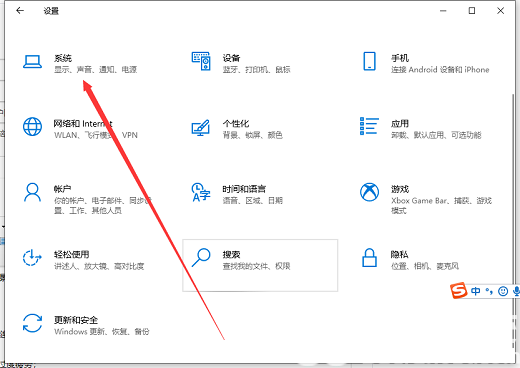
2、在对话框右边的详尽设置地区,有一个夜灯的电源开关,默认设置维持开的情况,点击夜灯电源开关下边的夜灯设置连接按键,可以进到夜灯设置界面;
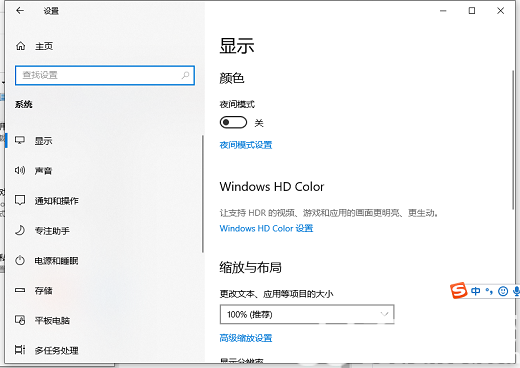
3、点击马上开启按键,能够看见显示屏马上变为昏暗的色调,这类颜色下,高清蓝光更少,可以让双眼不会劳累过度;
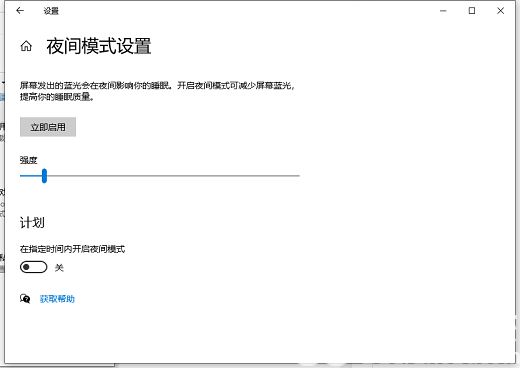
4、下面地区是设置时间范围的,可以按照自身应用的时间范围设置时长;
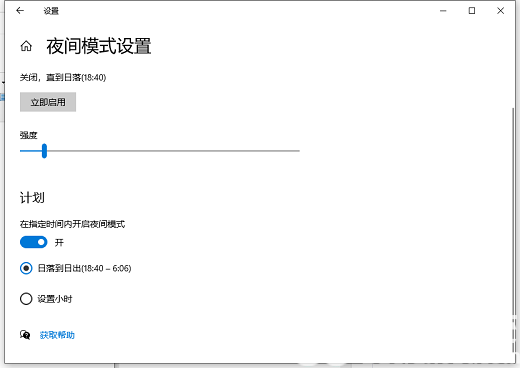
5、设置进行后点击右上方的X号,就设置好啦,直到设置的时间段就自动启动了。
以上是windows10護眼模式如何設定windows10護眼模式設定實例教學的詳細內容。更多資訊請關注PHP中文網其他相關文章!

熱AI工具

Undresser.AI Undress
人工智慧驅動的應用程序,用於創建逼真的裸體照片

AI Clothes Remover
用於從照片中去除衣服的線上人工智慧工具。

Undress AI Tool
免費脫衣圖片

Clothoff.io
AI脫衣器

AI Hentai Generator
免費產生 AI 無盡。

熱門文章

熱工具

記事本++7.3.1
好用且免費的程式碼編輯器

SublimeText3漢化版
中文版,非常好用

禪工作室 13.0.1
強大的PHP整合開發環境

Dreamweaver CS6
視覺化網頁開發工具

SublimeText3 Mac版
神級程式碼編輯軟體(SublimeText3)

熱門話題
 抖音如何設定定時發布作品時間?它如何設定影片時間長短?
Mar 27, 2024 pm 06:11 PM
抖音如何設定定時發布作品時間?它如何設定影片時間長短?
Mar 27, 2024 pm 06:11 PM
在抖音上發布作品能夠更吸引關注和點贊,但有時候我們可能難以即時發布作品,這時就可以利用抖音的定時發布功能。抖音的定時發布功能可讓使用者在預定的時間自動發布作品,這樣可以更好地規劃發布計劃,增加作品的曝光率和影響力。一、抖音如何設定定時發布作品時間?若要設定定時發佈作品時間,先進入抖音個人首頁,在右上角找到「+」按鈕,點選進入發佈頁面。在發布頁面右下角有一個鐘錶的圖標,點擊進入定時發布介面。在介面中,你可以選擇要發布的作品類型,包括短影片、長影片和直播等。接下來,你需要設定作品的發佈時間。抖音提供了
 VSCode 設定中文:完全指南
Mar 25, 2024 am 11:18 AM
VSCode 設定中文:完全指南
Mar 25, 2024 am 11:18 AM
VSCode設定中文:完整指南在軟體開發中,VisualStudioCode(簡稱VSCode)是一個常用的整合開發環境。對於使用中文的開發者來說,將VSCode設定為中文介面可以提升工作效率。本文將為大家提供一個完整的指南,詳細介紹如何將VSCode設定為中文介面,並提供具體的程式碼範例。第一步:下載安裝語言包開啟VSCode後,點選左
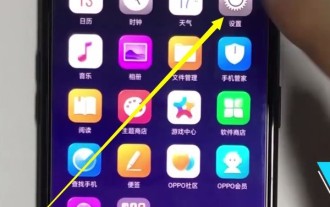 oppo手機中設定護眼模式的簡單方法
Mar 30, 2024 pm 05:21 PM
oppo手機中設定護眼模式的簡單方法
Mar 30, 2024 pm 05:21 PM
1.點選開啟手機【設定】。 2、下拉點選開啟【顯示與亮度】。 3.點選打開【夜間護眼】即可開啟。方法二、1、從螢幕頂端下滑。 2、停留1秒鐘,呼出控制中心,點選【夜間護眼】可開啟護眼模式,長按【夜間護眼】圖示還可以對護眼模式進行設置,如下即是進入了夜間護眼設置介面,可設定開啟時間、色溫以及顯示效果。
 抖音標籤在哪裡設定出來?它怎麼打標籤,才能精準推流?
Mar 27, 2024 am 11:01 AM
抖音標籤在哪裡設定出來?它怎麼打標籤,才能精準推流?
Mar 27, 2024 am 11:01 AM
抖音作為全球最受歡迎的短影片平台之一,讓每個人都能成為創作者,分享生活中的點點滴滴。對於抖音使用者來說,標籤是一個非常重要的功能,它可以幫助使用者更好地分類和檢索內容,同時也能讓平台更精準地推送合適的內容給使用者。那麼,抖音標籤在哪裡設定呢?本文將詳細介紹如何在抖音上設定和使用標籤。一、抖音標籤在哪裡設定?在抖音上使用標籤可以幫助使用者更好地分類和標記自己的作品,讓其他使用者更容易找到並關注。設定標籤的方法如下:1.開啟抖音APP,並登入你的帳號。 2.點選畫面下方的「+」號,選擇「發表」按鈕。 3.
 微博怎麼設定定時發布_微博設定定時發布方法教程
Mar 29, 2024 pm 03:51 PM
微博怎麼設定定時發布_微博設定定時發布方法教程
Mar 29, 2024 pm 03:51 PM
1.開啟微博客戶端,在編輯頁面中點選三個小點,再點選定時發。 2.點擊定時發之後,在發佈時間右側就有時間選項,設定好時間,編輯好文章,點擊右下角的黃色字定時發布即可。 3.微博手機端暫時不支援定時發布,只能在PC客戶端使用該功能哦!
 請勿打擾模式在iPhone中不起作用:修復
Apr 24, 2024 pm 04:50 PM
請勿打擾模式在iPhone中不起作用:修復
Apr 24, 2024 pm 04:50 PM
即使在「請勿打擾」模式下接聽電話也可能是一種非常煩人的體驗。顧名思義,請勿打擾模式可關閉來自郵件、訊息等的所有來電通知和警報。您可以按照這些解決方案集進行修復。修復1–啟用對焦模式在手機上啟用對焦模式。步驟1–從頂部向下滑動以存取控制中心。步驟2–接下來,在手機上啟用「對焦模式」。專注模式可在手機上啟用「請勿打擾」模式。它不會讓您的手機上出現任何來電提醒。修復2–更改對焦模式設定如果對焦模式設定中存在一些問題,則應進行修復。步驟1–打開您的iPhone設定視窗。步驟2–接下來,開啟「對焦」模式設
 抖音推薦和精選在哪裡設置
Mar 27, 2024 pm 05:06 PM
抖音推薦和精選在哪裡設置
Mar 27, 2024 pm 05:06 PM
抖音推薦和精選在哪裡設置?在抖音短視頻中是有精選和推薦兩個分類,多數的用戶不知道推薦和精選如何的設置,接下來就是小編為用戶帶來的抖音推薦和精選設定方法教程,有興趣的用戶快來一起看看吧!抖音使用教學抖音推薦和精選在哪裡設定1、先開啟抖音短影片APP進入主頁面,點選右下角【我】專區選擇右上角【三個橫線】;2、之後在右側會展開功能欄,滑動頁面選擇最底部的【設定】;3、然後在設定功能頁面,找到其中的【個人資訊管理】服務;4、最後跳到個人資訊管理頁面,滑動【個人化內容推薦】後方的按鈕即可設定。
 微博怎麼設定水印在中間_微博設定水印在中間方法
Mar 29, 2024 pm 03:31 PM
微博怎麼設定水印在中間_微博設定水印在中間方法
Mar 29, 2024 pm 03:31 PM
1.先進入微博,然後點選右下角我,選擇【客服】。 2.然後在搜尋框中輸入【浮水印】選擇【設定微博圖片浮水印】。 3.再去點選介面中的【連結】。 4.接著在新開啟的視窗中點選【圖片浮水印設定】。 5.最後勾選【圖片中心】點選【儲存】即可。





